Πώς να διαγράψετε τα ληφθέντα αρχεία στο Telegram;
Διαγραφή ληφθέντων αρχείων στο Telegram
Αν νιώθετε την ανάγκη ελευθερώστε χώρο αποθήκευσης στη συσκευή σας, αυτό το άρθρο θα σας καθοδηγήσει στα βήματα σχετικά με τον τρόπο διαγραφής αρχείων που έχετε λάβει με τηλεγράφημα εύκολα μέσα σε λίγα δευτερόλεπτα.
Εάν θέλετε να διαγράψετε τα ληφθέντα αρχεία από το Telegram αυτόματα και μη αυτόματα, απλώς διαβάστε αυτό το άρθρο και αφήστε τα σχόλια για εμάς.
Όταν λαμβάνετε ένα αρχείο στο Telegram, το αρχείο θα αποθηκευτεί σε έναν φάκελο, ώστε να έχετε εύκολη πρόσβαση στο μέλλον.
Μόλις κάνετε λήψη ενός αρχείου στο Telegram, δεν χρειάζεται να το κατεβάσετε ξανά. Ακόμη και χωρίς πρόσβαση στο διαδίκτυο, μπορείτε να τα δείτε ξανά στο Telegram.
Σε αυτό το άρθρο θέλω να σας δείξω πώς να διαγράφετε αρχεία που έχετε λάβει στο Telegram, όπως εικόνες, βίντεο και φωνές. Είμαι Τζακ Ράικλ από Σύμβουλος Telegram ομάδα.
Διαβάστε Περισσότερα: Πώς να διαγράψετε εύκολα τον λογαριασμό Telegram; (Όλες οι πλατφόρμες)
Ποια θέματα θα διαβάσετε σε αυτό το άρθρο;
- Αυτόματη εκκαθάριση των ληφθέντων αρχείων του Telegram;
- Μη αυτόματη διαγραφή των ληφθέντων αρχείων του Telegram;
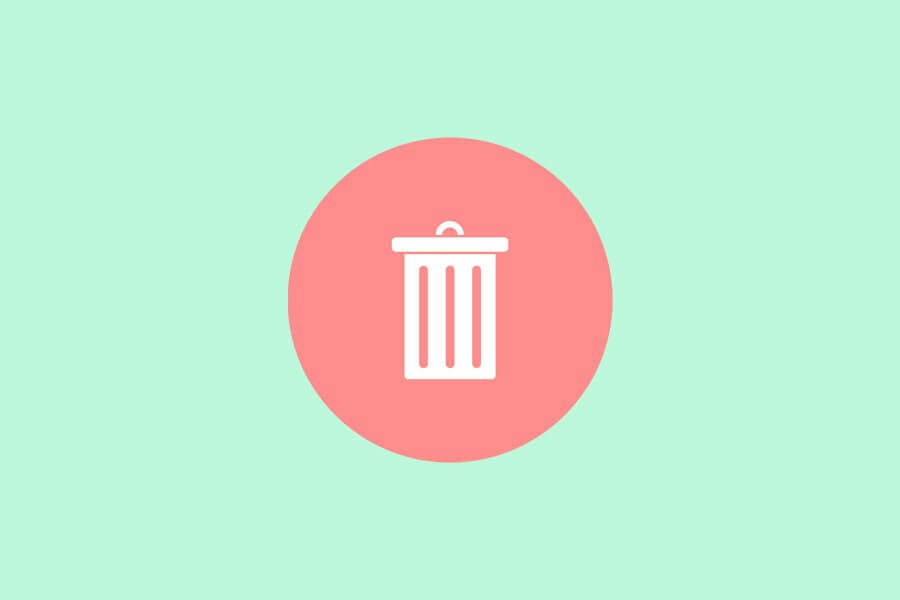
Πώς να διαγράψετε αυτόματα τα αποθηκευμένα αρχεία του Telegram;
Το Telegram έχει μια νέα δυνατότητα που μπορείτε να διαγράψετε αυτόματα αποθηκευμένα αρχεία από τη μνήμη σας εύκολα μετά από συγκεκριμένο χρόνο. Για παράδειγμα μια εβδομάδα ο μήνας. Για το σκοπό αυτό χρειάζεται απλώς να ακολουθήσετε τα εξής βήματα:
- Πηγαίνετε στο "Ρυθμίσεις" τμήμα.
- Πατήστε "Δεδομένα και αποθήκευση" κουμπί
- Κάντε κλικ στο “Χρήση χώρου αποθήκευσης” κουμπί
- In "Διατήρηση πολυμέσων" ενότητα, Επιλέξτε το χρόνο-στόχο σας
- Βήμα 1: Μεταβείτε στην ενότητα "Ρυθμίσεις".
Εάν δεν έχετε αυτήν την εφαρμογή, Μεταβείτε στο Το Google Play και κατεβάστε το δωρεάν.

- Βήμα 2: Πατήστε στο κουμπί «Δεδομένα και αποθήκευση».
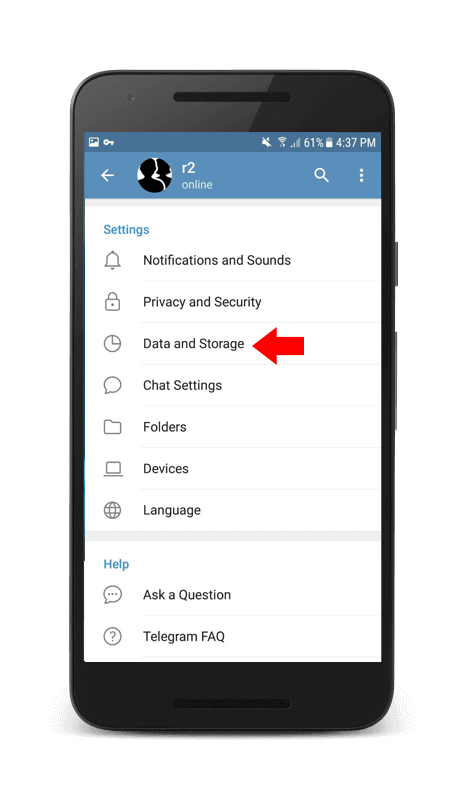
- Βήμα 3: Κάντε κλικ στο κουμπί «Χρήση χώρου αποθήκευσης».
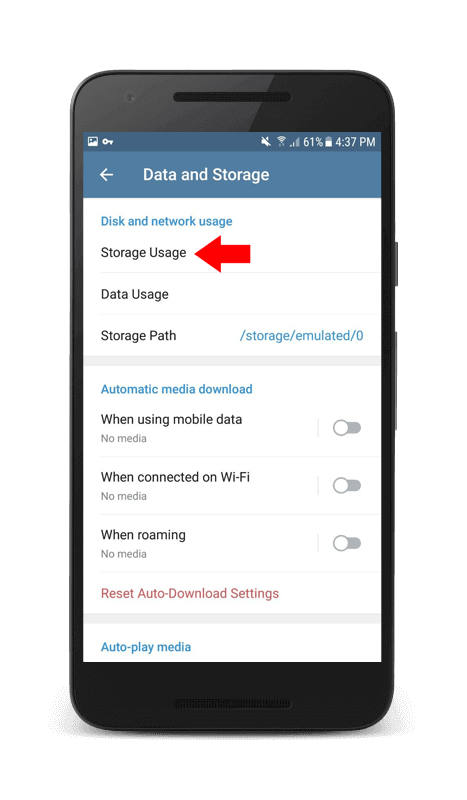
- Βήμα 4: Στην ενότητα "Διατήρηση πολυμέσων", επιλέξτε τον χρόνο-στόχο σας
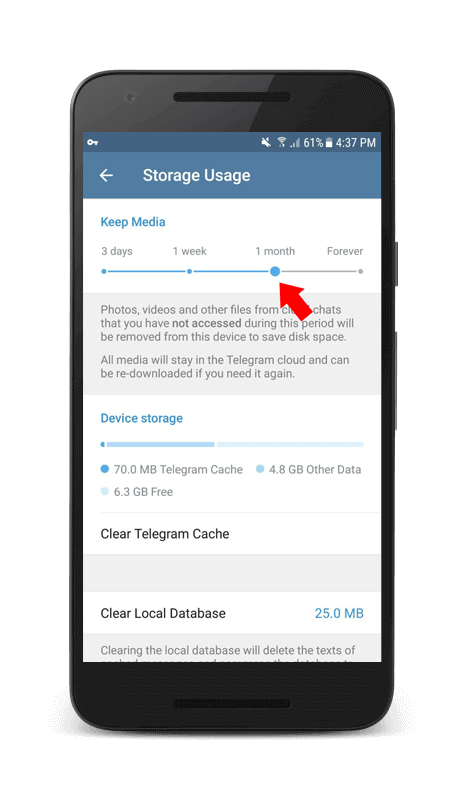
Μπορείτε να αλλάξετε την επιλογή Για πάντα προς την 3 ημέρες, 1 εβδομάδα, ή 1 μήνα.
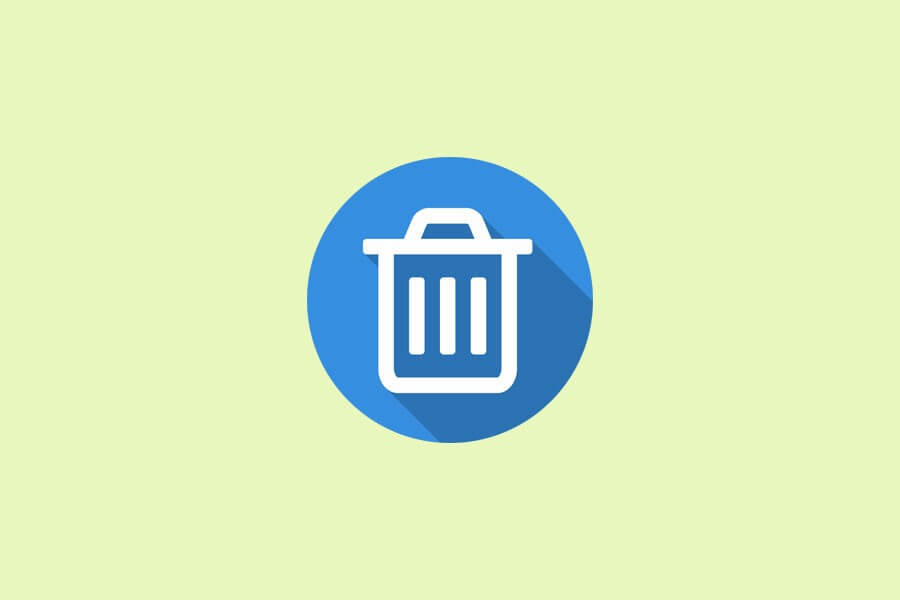
Πώς να διαγράψετε με μη αυτόματο τρόπο τα αποθηκευμένα αρχεία του Telegram;
Εάν θέλετε να διαγράψετε μια συγκεκριμένη ομάδα αρχείων. Για παράδειγμα βίντεο, φωτογραφίες ή τραγούδια, απλώς ακολουθήστε τα παρακάτω βήματα.
- Πηγαίνετε στο "Τα αρχεία μου" εφαρμογή και πατήστε "Εσωτερική αποθήκευση"
- Εύρεση "Τηλεγράφημα" φάκελο και κάντε κλικ σε αυτόν
- Τώρα διαγράψτε τη συγκεκριμένη ομάδα αρχείων σας
- Βήμα 1: Ανοίξτε το Telegram και μεταβείτε στις Ρυθμίσεις.
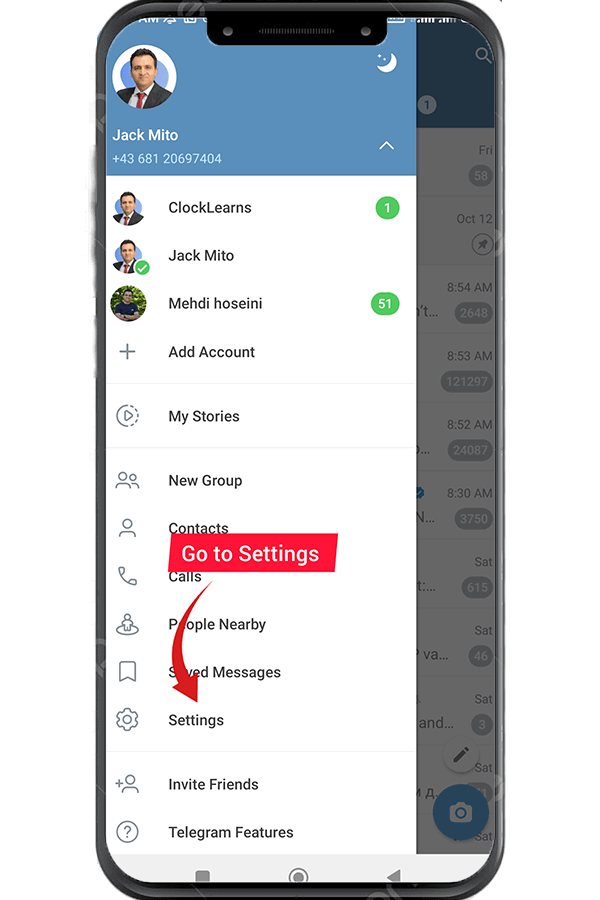
- Βήμα 2: Επιλέξτε την επιλογή Δεδομένα & Αποθήκευση.
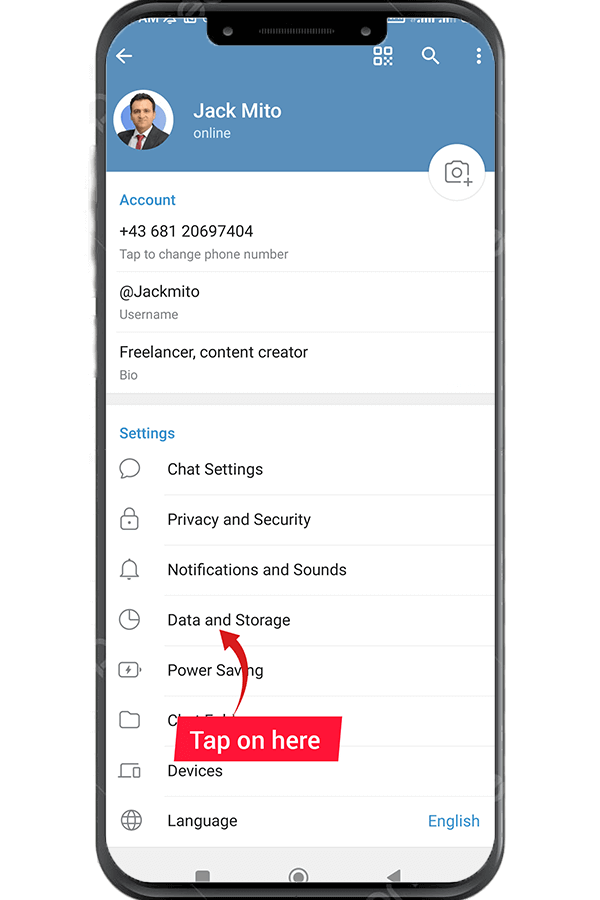
- Βήμα 3: Πατήστε στη Χρήση αποθήκευσης.
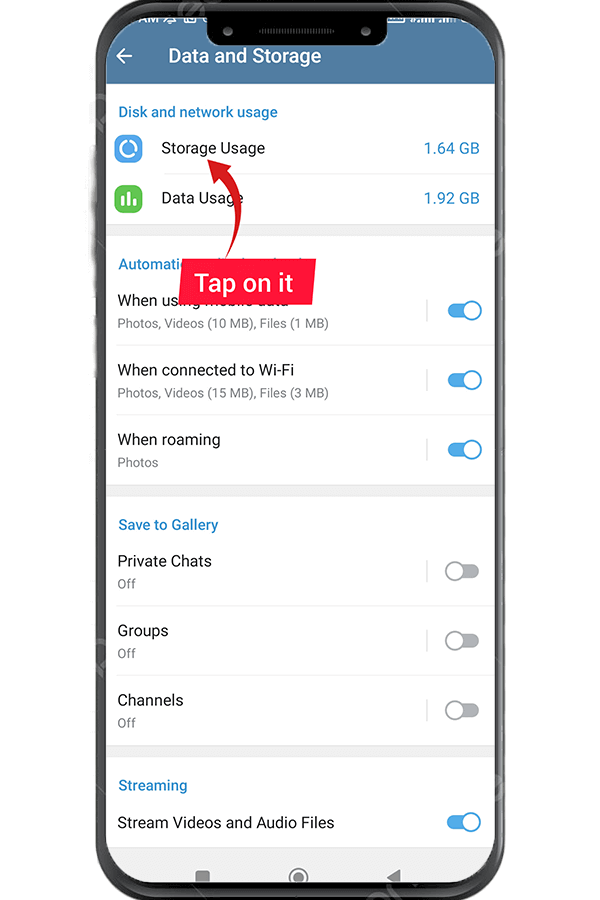
- Βήμα 4: Επιλέξτε Μέσα που θέλετε να διαγράψετε.
- Βήμα 5: Πατήστε Εκκαθάριση προσωρινής μνήμης.
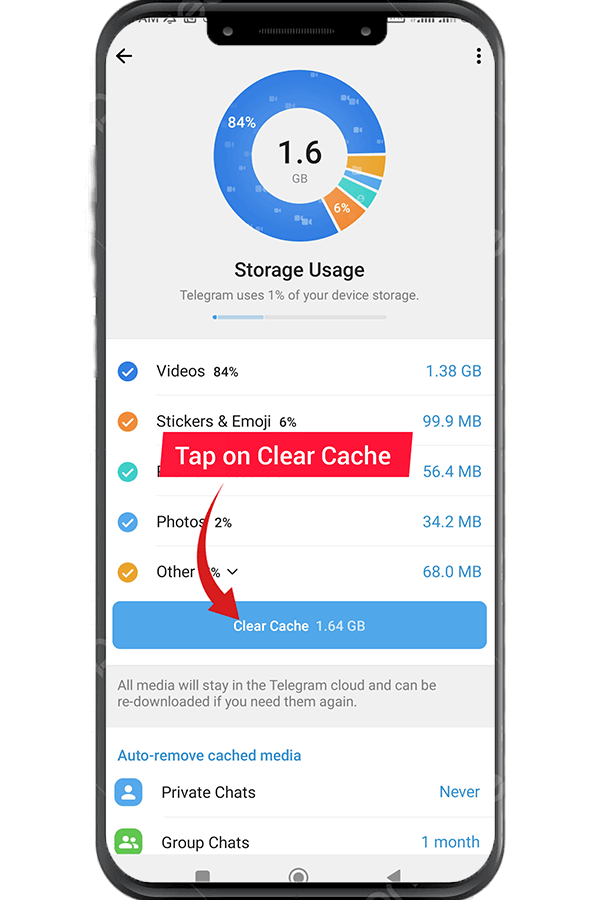
Μπορείτε επίσης να διαγράψετε μη αυτόματα αρχεία από το Telegram από την εφαρμογή "Διαχείριση αρχείων". Αυτή η μέθοδος είναι τόσο εύκολη και χρήσιμη.
Συμπέρασμα
Τώρα ξέρετε πώς να διαγράφετε αυτόματα και μη αυτόματα αρχεία που έχετε λάβει ακολουθώντας αυτόν τον οδηγό. Διαγράφοντας τα αρχεία προσωρινής μνήμης, τα παλιά διπλότυπα αρχεία πολυμέσων θα διαγραφούν από τη συσκευή σας. Ως εκ τούτου, αυτό θα σας βοηθήσει να ελευθερώσετε χώρο αποθήκευσης της συσκευής σας.

πολύ καλό άρθρο. επιτέλους έχω διαγράψει τα αρχεία του τηλεγραφήματος μου
Υπάρχει άλλος τρόπος να διαγράψω ένα αρχείο στο telegram;
Γεια σου Rusell,
Μπορείτε επίσης να διαγράψετε τα ληφθέντα αρχεία σας στις ρυθμίσεις του Telegram.
Ήταν τέλειο, ευχαριστώ
Καλώς ήρθες Vincent
Ωραίο άρθρο
Είναι δυνατή η επαναφορά του διαγραμμένου αρχείου;
Γεια σου Jonah!
Ναι, είναι δυνατό, Διαβάστε προσεκτικά αυτό το άρθρο.
Εισαγάγαμε αυτή τη μέθοδο.
Μπορεί να αποκατασταθεί η διαγραμμένη φωνή;
Γεια σου Kayra,
Οχι! Δεν είναι δυνατόν να γίνει αυτό.
Ωραίο άρθρο
Thanks a lot
Τόσο χρήσιμο
Ευχαριστώ φίλε. Η ενσωματωμένη επιλογή τηλεγραφήματος βοήθησε
Aby návod fungoval, musí být soubory vidět. Když Data Nevidím, Nesmažu NIC. Návod Je Zcela K Ničemu. Ostatně jako mnoho dalších zcela stejných návodů všude kolem:(